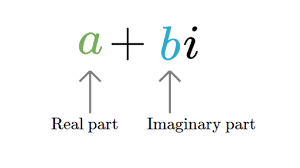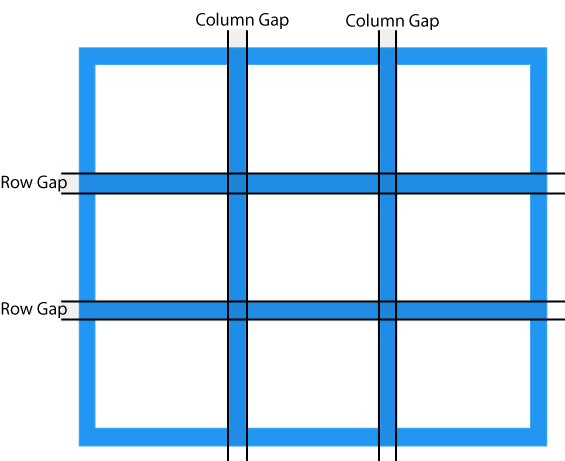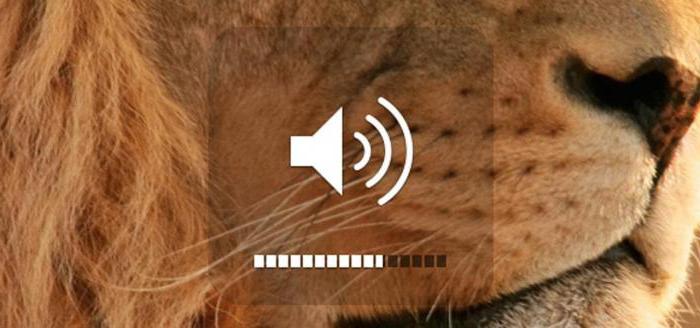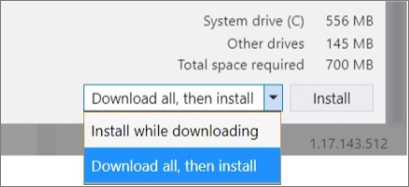Guide to linux jq command for json processing
Содержание:
- Перебор текущих элементов (.each)
- Invoking jq
- Transforming JSON
- Устанавливайте глобальные функции и значения для AJAX по умолчанию.
- Использование переменных шаблона
- Объекты jQuery как массивы.
- Получение библиотеки jQuery UI
- Обращение к элементам в jQuery
- Функция $() библиотеки jQuery
- jQuery Migrate — All Versions
- Advanced features
Перебор текущих элементов (.each)
Синтаксис метода each (пременяется только к выбранным элементам):
.each(function); // function - функция, которая будет выполнена для каждого элемента текущего объекта
Разберём, как работает метод на следующем примере (переберём элементы ):
<div id="id1"></div>
<div id="id2">
<p></p>
<hr>
<p></p>
<div id="id3"></div>
</div>
<script>
// после загрузки DOM страницы выполнить
$(function(){
// перебрать элементы div на странице
$('div').each(function (index, element) {
// index (число) - текущий индекс итерации (цикла)
// данное значение является числом
// начинается отсчёт с 0 и заканчивается количеству элементов в текущем наборе минус 1
// element - содержит DOM-ссылку на текущий элемент
console.log('Индекс элемента div: ' + index + '; id элемента = ' + $(element).attr('id'));
});
});
// Результат:
// Индекс элемента div: 0; id элемента = id1
// Индекс элемента div: 1; id элемента = id2
// Индекс элемента div: 2; id элемента = id3
</script>
В вышеприведённом примере метод each использует текущий набор (элементы, выбранные посредством селектора ). В качестве обработчика метода each всегда выступает функция, которая будет выполнена для каждого элемента текущего набора (в данном случае для каждого элемента ). Данная функция имеет 2 необязательных параметра. Один из них (index) представляет собой порядковый номер текущей итерации, а второй (element) — DOM ссылку на текущий элемент. Кроме этого внутри функции доступно ключевое слово , которое также как и второй параметр, содержит DOM-ссылку на текущий элемент.
Например, выведем в консоль значение атрибута для всех элементов на странице:
$('a').each(function() {
console.log($(this).attr('href'));
});
Например, выведем в консоль все внешние ссылки, расположенные на странице:
$('a').each(function() {
var link = $(this).attr('href');
if ((link.indexOf('http://') == 0) || (link.indexOf('https://') == 0)) {
console.log('href ссылки = ' + link);
}
});
// Если на странице расположены следующие ссылки:
// <a href="https://www.yandex.ru/">Яндекс</a>
// <a href="post/2898">Как работает JavaScript?</a>
// <a href="http://getbootstrap.com/">Bootstrap</a>
// То в консоли увидим следующий результат:
// https://www.yandex.ru/
// http://getbootstrap.com/
Например, рассмотрим, как организовать цикл each по элементам DOM, имеющих класс (переберём все элементы одного класса).
<!-- HTML-код -->
<div class="name">Raspberry pi</div>
<div>single-board compute</div>
<div class="name">Intel Galileo Gen2</div>
<div class="price">19$</div>
<div class="name">Pine A64 Plus</div>
<script>
// с помощью функции jQuery.each ($.each)
$.each($('.name'),function(index,data) {
console.log('Порядковый номер: ' + index + ' ; Содержимое: ' +$(data).text());
});
// с помощью метода jQuery .each
$('.name').each(function(index,data) {
console.log('Порядковый номер: ' + index + ' ; Содержимое: ' +$(data).text());
});
// Получим следующий ответ:
// Порядковый номер: 0 ; Содержимое: Raspberry pi
// Порядковый номер: 1 ; Содержимое: Intel Galileo Gen2
// Порядковый номер: 2 ; Содержимое: Pine A64 Plus
</script>
Например, разберём, как перебрать все элементы на странице.
<script>
$('*').each(function() {
console.log(this);
});
</script>
Например, выведем значение всех элементов на странице.
$('input').each(function() {
console.log($(this).val());
});
Например, переберём все дочерние элементы, расположенные в с (each children).
<!-- HTML список -->
<ul id="myList">
<li>HTML</li>
<li>CSS</li>
<li>JavaScript</li>
</ul>
<script>
$('ul#myList').children().each(function(){
console.log($(this).text());
});
// Результат:
// HTML
// CSS
// JavaScript
</script>
Рассмотрим способ, с помощью которого можно определить последний индекс (элемент) в методе jQuery .
// выбираем элементы
var myList = $('ul li');
// определяем количество элементом в выборке
var total = myList.length;
// осуществляем перебор выбранных элементов
myList.each(function(index) {
if (index === total - 1) {
// это последний элемент в выборке
}
});
Invoking jq
jq filters run on a stream of JSON data. The input to jq is
parsed as a sequence of whitespace-separated JSON values which
are passed through the provided filter one at a time. The
output(s) of the filter are written to standard out, again as a
sequence of whitespace-separated JSON data.
Note: it is important to mind the shell’s quoting rules. As a
general rule it’s best to always quote (with single-quote
characters) the jq program, as too many characters with special
meaning to jq are also shell meta-characters. For example, will fail on most Unix shells because that will be the same
as , which will generally fail because . When using the Windows command shell (cmd.exe) it’s
best to use double quotes around your jq program when given on the
command-line (instead of the option), but then
double-quotes in the jq program need backslash escaping.
You can affect how jq reads and writes its input and output
using some command-line options:
—version:
Output the jq version and exit with zero.
—slurp/-s:
Instead of running the filter for each JSON object in the
input, read the entire input stream into a large array and run
the filter just once.
—online-input/-I:
When the top-level input value is an array produce its elements
instead of the array. This allows on-line processing of
potentially very large top-level arrays’ elements.
—raw-input/-R:
Don’t parse the input as JSON. Instead, each line of text is
passed to the filter as a string. If combined with ,
then the entire input is passed to the filter as a single long
string.
—null-input/-n:
Don’t read any input at all! Instead, the filter is run once
using as the input. This is useful when using jq as a
simple calculator or to construct JSON data from scratch.
—compact-output / -c:
By default, jq pretty-prints JSON output. Using this option
will result in more compact output by instead putting each
JSON object on a single line.
—color-output / -C and —monochrome-output / -M:
By default, jq outputs colored JSON if writing to a
terminal. You can force it to produce color even if writing to
a pipe or a file using , and disable color with .
—ascii-output / -a:
jq usually outputs non-ASCII Unicode codepoints as UTF-8, even
if the input specified them as escape sequences (like
«\u03bc»). Using this option, you can force jq to produce pure
ASCII output with every non-ASCII character replaced with the
equivalent escape sequence.
—unbuffered
Flush the output after each JSON object is printed (useful if
you’re piping a slow data source into jq and piping jq’s
output elsewhere).
—sort-keys / -S:
Output the fields of each object with the keys in sorted order.
—raw-output / -r:
With this option, if the filter’s result is a string then it
will be written directly to standard output rather than being
formatted as a JSON string with quotes. This can be useful for
making jq filters talk to non-JSON-based systems.
-f filename / —from-file filename:
Read filter from the file rather than from a command line, like
awk’s -f option. You can also use ‘#’ to make comments.
-e / —exit-status:
Sets the exit status of jq to 0 if the last output values was
neither nor , 1 if the last output value was
either or , or 4 if no valid result was ever
produced. Normally jq exits with 2 if there was any usage
problem or system error, 3 if there was a jq program compile
error, or 0 if the jq program ran.
—arg name value:
This option passes a value to the jq program as a predefined
variable. If you run jq with , then is
available in the program and has the value .
—argfile name filename:
Transforming JSON
Frequently when working with data structures such as JSON, we might want to transform one data structure into another. This can be useful when working with large JSON structures when we are only interested in several properties or values.
In this example, we’ll use some JSON from Wikipedia which describes a list of page entries:
For our purposes, we’re only really interested in the title and extract of each page entry. So let’s take a look at how we can transform this document:
Let’s take a look at the command in more detail to understand it properly:
- First, we begin by accessing the pages array and passing that array into the next filter in the command via a pipe
- Then we iterate over this array and pass each object inside the pages array to the map function, where we simply create a new array with the contents of each object
- Next, we iterate over this array and for each item create an object containing two keys page_title and page_description
- The .title and .extract references are used to populate the two new keys
This gives us a nice new lean JSON structure:
Устанавливайте глобальные функции и значения для AJAX по умолчанию.
При работе с запросами AJAX в вашем приложении часто требуется выводить индикацию о прогрессе процесса. Обычно отображается анимация загрузки или затемняющий слой. Управление индикатором в каждом или может быстро утомить.
Лучшим решением будет установить набор глобальных значений и функций AJAX по умолчанию с использованием методов jQuery.
// ajaxSetup удобна для установки глобальных значений по умолчанию:
$.ajaxSetup({
url : '/ajax/',
dataType : 'json'
});
$.ajaxStart(function(){
showIndicator();
disableButtons();
});
$.ajaxComplete(function(){
hideIndicator();
enableButtons();
});
/*
// Дополнительные методы, которые также можно использовать:
$.ajaxStop();
$.ajaxError();
$.ajaxSuccess();
$.ajaxSend();
*/
Использование переменных шаблона
Шаблоны не являются сценариями JavaScript. Любое содержимое, которое вы добавляете в элемент script, считается частью шаблона и будет включаться в выходной результат. Чтобы сделать шаблоны более гибкими, вам предоставляется небольшое количество контекстных переменных, которые можно использовать в дескрипторах заполнителей. Краткое описание этих переменных содержится в таблице ниже:
| Переменная | Описание |
|---|---|
| $data | Возвращает текущий элемент данных |
| $item | Возвращает текущий экземпляр шаблона |
| $ | Функция $() библиотеки jQuery |
Использование переменной $data
Переменная $data возвращает текущий элемент данных, к которому применяется шаблон. Например, используемая переменная $data будет поочередно ссылаться на каждый из объектов, соответствующих отдельным видам цветов. Для получения данных в предыдущем примере в шаблоне использовался тернарный условный оператор. Такой подход вполне допустим, однако чтение получаемых при этом шаблонов часто вызывает затруднения, чего, разумеется, желательно не допускать.
Я всегда стараюсь уменьшить объем кода шаблона до необходимого минимума и поэтому предпочитаю использовать переменную $data внутри функций JavaScript, которые затем вызываю из шаблона. Соответствующий демонстрационный пример приведен ниже:
В этом примере определяется функция stockDisplay(), возвращающая значение, которое должно отображаться в элементе input. Аргументом этой функции является объект данных, который мы получаем внутри шаблона с использованием переменной $data. Учитывая, что речь идет всего лишь о простом тернарном операторе, разница в удобочитаемости кода по сравнению с предыдущим вариантом не очень значительна, но в случае более сложных выражений или в случае многократного использования выражения в пределах одного шаблона она будет гораздо более ощутимой.
Определяя функции, которые будут вызываться из шаблона, будьте внимательны. Дело в том, что такие функции должны определяться до вызова метода tmpl(). Я всегда стараюсь помещать их в конце элемента script, но если функция должна находиться внутри обработчика события ready, то непременно следует убеждаться в том, что она была ранее определена. Другой распространенной ошибкой является то, что функцию часто определяют внутри шаблона.
Использование функции $() внутри шаблона
В применяемых внутри шаблона заполнителях можно использовать функцию $() библиотеки jQuery, однако при этом очень важно не забывать, что элементы, генерируемые посредством шаблона, не присоединяются к документу и поэтому не будут попадать в наборы выбранных элементов jQuery. Я редко использую указанную возможность, поскольку обычно меня в большей степени интересуют элементы и связанные с ними данные, которые я генерирую самостоятельно
Использование переменной $item
Объект, возвращаемый переменной $item, решает несколько задач. Первая из них — обеспечение возможности обмена дополнительными данными между сценарием JavaScript и шаблоном. Соответствующий пример приведен ниже:
В этом примере мы создаем объект options, для которого определяются свойство (discount) и метод (stockDisplay()). Затем этот объект передается методу tmpl() в качестве второго аргумента. Доступ к свойствам и методам объекта из шаблона обеспечивает переменная $item. Как видите, для обработки скидки в цене, здесь используется свойство discount объекта options.
Хочу обратить ваше внимание на необходимость включения префикса $ в имена контекстных переменных: $item и $data. Такой же префикс обязателен и в конструкции дескриптора шаблона ${…}, используемой для подстановки значений в шаблон
Пропуск любого из этих префиксов является одной из наиболее распространенных ошибок.
О других применениях этого объекта мы поговорим далее.
Объекты jQuery как массивы.
Результатом использования селекторов является объект jQuery. Но с ним можно работать как с массивом с помощью индекса элементов и их длины.
// Выбираем все кнопки навигации:
var buttons = $('#navigation a.button');
// Организуем цикл по результатам:
for(var i=0;i<buttons.length;i++){
console.log(buttons); // Элемент DOM, а не объект jQuery
}
// Можно даже разделить массив
var firstFour = buttons.slice(0,4);
Если вопрос производительности вас беспокоит, используйте простые циклы или вместо .
Проверка длины также является методом определения наличия в коллекции элементов.
if(buttons){ // Всегда имеет значение true
// Что-то делаем
}
if(buttons.length){ // Значение true будет только при наличии элементов
// Что-то делаем
}
Получение библиотеки jQuery UI
Процесс загрузки библиотеки jQuery UI отличается несколько большей сложностью по сравнению с другими библиотеками JavaScript, но результат будет стоить затраченных усилий. Библиотека jQuery UI охватывает пять областей функциональности, и вам предоставляется возможность самостоятельно сконфигурировать загрузочный архив, включив в него лишь необходимые компоненты. В этой части вы познакомитесь со всеми возможностями библиотеки jQuery UI, но при работе с реальными веб-приложениями можно исключать ненужные компоненты для уменьшения размера библиотеки, загружаемой браузерами.
Выбор темы оформления
Прежде чем приступить к созданию собственной библиотеки jQuery UI, вы должны выбрать тему оформления. Библиотека jQuery UI предлагает богатейшие возможности и способы выбора конфигураций, благодаря чему можно с легкостью изменить внешний вид любого используемого средства. В действительности число доступных возможностей выбора настолько велико, что иногда это поистине ошеломляет.
На сайте jQuery UI можно воспользоваться услугами специального приложения — настройщика тем (Themeroller), но кроме того существует целая галерея предопределенных тем, полностью готовых к использованию, из которых можно выбрать ту, которая вас больше всего устраивает, и тем самым облегчить себе жизнь.
Начните с посещения сайта jqueryui.com и щелкните на кнопке Themes. В результате откроется страница ThemeRoller, отображающая виджеты jQuery UI и расположенную слева от них панель настроек, с помощью которой можно установить параметры темы оформления, как показано на рисунке:
Если у вас уже используется определенный визуальный стиль, которого вы должны придерживаться, и вы хотите, чтобы визуальный интерфейс средств JQuery UI согласовывался с остальной частью сайта или приложения, то вкладка Roll Your Own (которая выбирается по умолчанию) — это как раз то, что нужно. Можно изменить любой аспект оформления с помощью набора стилей CSS, который используется библиотекой jQuery UI.
Чтобы получить одну из готовых тем, следует перейти на вкладку Gallery. На момент написания этих строк галерея включала 24 темы, охватывающие широкий спектр вариантов цветового оформления — от приглушенных и нежных тонов до ярких и вызывающих. При выполнении щелчков на темах галереи внешний вид виджетов, отображаемых на остальной части страницы, будет соответствующим образом обновляться, позволяя вам оценить, как может выглядеть приложение:
Используемая для jQuery UI стандартная тема носит название UI lightness, но эта тема недостаточно контрастна, и поэтому я буду использовать тему Sunny, которая выглядит немного лучше. Единственное, что от вас сейчас требуется — это запомнить название темы, которая вас устраивает.
Создание настраиваемого загрузочного архива библиотеки jQuery UI
Выбрав для себя определенную тему оформления, можете приступить к созданию собственного варианта загрузки библиотеки jQuery UI. Щелкните на кнопке Download в верхней части страницы для перехода на страницу Download Builder. Вы увидите список компонентов jQuery UI, разбитых на четыре функциональные группы: UI Core, Interactions, Widgets и Effects.
Выбирая лишь те возможности, которые действительно нужны вашему проекту, вы уменьшите размер набора файлов, который должны будут загружать браузеры. Сама по себе эта идея неплохая, но я придерживаюсь другого подхода. С моей точки зрения, гораздо лучше сэкономить часть полосы пропускания своего канала связи и переложить задачу доставки jQuery UI в браузеры на одну из сетей распространения содержимого, о чем будет говориться далее.
Для выполнения примеров вам понадобятся все компоненты, поэтому проследите за тем, чтобы были установлены все флажки.
Между некоторыми компонентами, фигурирующими в списке, существуют зависимости, но в процессе создания своего варианта библиотеки можете об этом не думать. Если вы выбираете какой-либо компонент, то одновременно с ним загрузятся все компоненты, от которых он зависит.
Следующий шаг заключается в выборе темы. Это делается с помощью раскрывающегося списка, который располагается снизу на странице, как показано на рисунке:
У вас также есть возможность выбрать конкретную версию библиотеки jQuery UI, которая должна быть включена в загрузочный архив. Вам потребуется загрузить стабильную (Stable) версию, которая работает со всеми версиями библиотеки jQuery, начиная с версии 1.3.2.
После выделения всех компонентов и выбора темы и стабильной версии загрузите созданный вами пользовательский вариант загрузочного архива библиотеки jQuery UI, щелкнув на кнопке Download.
Обращение к элементам в jQuery
Для того чтобы писать код на jQuery, вам понадобится использовать знак $, который является псевдонимом (или сокращением) для идентификатора на jQuery. Например, чтобы выбрать все и добавить css-свойство с помощью jQuery, а также поменять класс при клике на этом блоке, необходимо написать такой код:
Простой скрипт на jQuery
<style>
.jq-test { padding: 10px; background: #90c4f8; }
</style>
<div class=»jq-test»>
<h5>Test Block 1</h5>
<p>Lorem ipsum dolor sit amet, consectetur adipisicing elit. Distinctio necessitatibus commodi
dolorem natus qui ut suscipit, inventore expedita explicabo, ipsa.</p>
</div>
<div class=»jq-test»>
<h5>Test Block 2</h5>
<p>Facilis veniam praesentium modi possimus repudiandae eaque error eum provident similique
debitis eligendi, laudantium incidunt earum sed ea dicta reprehenderit.</p>
</div>
<div class=»jq-test»>
<h5>Test Block 3</h5>
<p>Ratione possimus ullam dolor fugiat facilis! Eum iusto architecto laudantium ex molestiae commodi,
sed earum nesciunt ut saepe deleniti ea.</p>
</div>
<div class=»jq-test»>
<h5>Test Block 4</h5>
<p>Quibusdam, tempore sapiente distinctio laboriosam explicabo totam deleniti, aliquam consectetur,
ullam dolore non laudantium doloribus. Aperiam alias accusantium iusto quas.</p>
</div>
<script>
$(document).ready(function(){
$(‘.jq-test’).css(‘border-bottom’, ‘5px double #cde’);
$(‘.jq-test’).click(function(){
$(this).toggleClass(«jq-test»);
});
});
</script>
|
1 2 3 4 5 6 7 8 9 10 11 12 13 14 15 16 17 18 19 20 21 22 23 24 25 26 27 28 29 30 31 32 33 |
<style> .jq-test {padding10px;background#90c4f8;} </style> <div class=»jq-test»> <h5>Test Block1<h5> <p>Lorem ipsum dolor sit amet,consectetur adipisicing elit.Distinctio necessitatibus commodi dolorem natus qui ut suscipit,inventore expedita explicabo,ipsa.<p> <div> <div class=»jq-test»> <h5>Test Block2<h5> <p>Facilis veniam praesentium modi possimus repudiandae eaque error eum provident similique debitis eligendi,laudantium incidunt earum sed ea dicta reprehenderit.<p> <div> <div class=»jq-test»> <h5>Test Block3<h5> <p>Ratione possimus ullam dolor fugiat facilis!Eum iusto architecto laudantium ex molestiae commodi, sed earum nesciunt ut saepe deleniti ea.<p> <div> <div class=»jq-test»> <h5>Test Block4<h5> <p>Quibusdam,tempore sapiente distinctio laboriosam explicabo totam deleniti,aliquam consectetur, ullam dolore non laudantium doloribus.Aperiam alias accusantium iusto quas.<p> <div> $(document).ready(function(){ $(‘.jq-test’).css(‘border-bottom’,’5px double #cde’); $(‘.jq-test’).click(function(){ $(this).toggleClass(«jq-test»); }); }); </script> |
Код несложный, он добавляет рамку внизу блока. Клик на голубом блоке удаляет/добавляет класс «jq-test» к нему с помощью метода jQuery .
Test Block 1
Lorem ipsum dolor sit amet, consectetur adipisicing elit. Distinctio necessitatibus commodi dolorem natus qui ut suscipit, inventore expedita explicabo, ipsa.
Test Block 2
Facilis veniam praesentium modi possimus repudiandae eaque error eum provident similique debitis eligendi, laudantium incidunt earum sed ea dicta reprehenderit.
Test Block 3
Ratione possimus ullam dolor fugiat facilis! Eum iusto architecto laudantium ex molestiae commodi, sed earum nesciunt ut saepe deleniti ea.
Test Block 4
Quibusdam, tempore sapiente distinctio laboriosam explicabo totam deleniti, aliquam consectetur, ullam dolore non laudantium doloribus. Aperiam alias accusantium iusto quas.
Просмотров:
478
Функция $() библиотеки jQuery
Доступ к возможностям jQuery осуществляется с помощью функции библиотеки jQuery $(…), которую мы будем называть просто функцией $(). Эта функция служит точкой входа в волшебный мир jQuery, а символ $ является удобным коротким псевдонимом пространства имен jQuery. Следующие два примера аналогичны (выводят сообщение после загрузки страницы):
Библиотека jQuery — не единственная библиотека JavaScript, в которой используется переменная $, что может привести к конфликтам имен, если в одном документе используется одновременно несколько библиотек. Чтобы не допустить возникновения проблем такого рода, можно передать контроль над переменной $ другим библиотекам, вызвав метод jQuery.noConflict(), как показано ниже (пример из предыдущей статьи):
Вы даже можете сами определить псевдоним для функции jQuery(). Это делается путем присваивания выбранной вами переменной результата вызова метода noConflict():
В этом примере для функции jQuery() создается новый псевдоним jq, который можно использовать в последующих сценариях. Независимо от выбранного способа обращения к основной функции jQuery(), ей передается один и тот же набор аргументов. Возможные варианты вызова этой функции перечислены в таблице ниже:
| Вариант вызова | Описание |
|---|---|
| $(функция) | Позволяет указать функцию, которая должна быть выполнена по завершении построения DOM |
| $(селектор) $(селектор, контекст) | Осуществляет выбор группы элементов в документе с помощью селектора |
| $(HTMLElement) $(HTMLElement[]) | Создает объект jQuery из объекта или массива объектов HTMLElement |
| $() | Создает пустой набор элементов |
| $(HTML-код) | Создает новые элементы из фрагмента HTML-кода |
jQuery Migrate — All Versions
- jQuery Migrate 3.3.2 — uncompressed, minified
- jQuery Migrate 3.3.1 — uncompressed, minified
- jQuery Migrate 3.3.0 — uncompressed, minified
- jQuery Migrate 3.2.0 — uncompressed, minified
- jQuery Migrate 3.1.0 — uncompressed, minified
- jQuery Migrate 3.0.1 — uncompressed, minified
- jQuery Migrate 3.0.0 — uncompressed, minified
- jQuery Migrate 1.4.1 — uncompressed, minified
- jQuery Migrate 1.4.0 — uncompressed, minified
- jQuery Migrate 1.3.0 — uncompressed, minified
- jQuery Migrate 1.2.1 — uncompressed, minified
- jQuery Migrate 1.2.0 — uncompressed, minified
- jQuery Migrate 1.1.1 — uncompressed, minified
- jQuery Migrate 1.1.0 — uncompressed, minified
- jQuery Migrate 1.0.0 — uncompressed, minified
Advanced features
Variables are an absolute necessity in most programming languages, but
they’re relegated to an «advanced feature» in jq.
In most languages, variables are the only means of passing around
data. If you calculate a value, and you want to use it more than once,
you’ll need to store it in a variable. To pass a value to another part
of the program, you’ll need that part of the program to define a
variable (as a function parameter, object member, or whatever) in
which to place the data.
It is also possible to define functions in jq, although this is
is a feature whose biggest use is defining jq’s standard library
(many jq functions such as and are in fact written
in jq).
Finally, jq has a operation, which is very powerful but a
bit tricky. Again, it’s mostly used internally, to define some
useful bits of jq’s standard library.